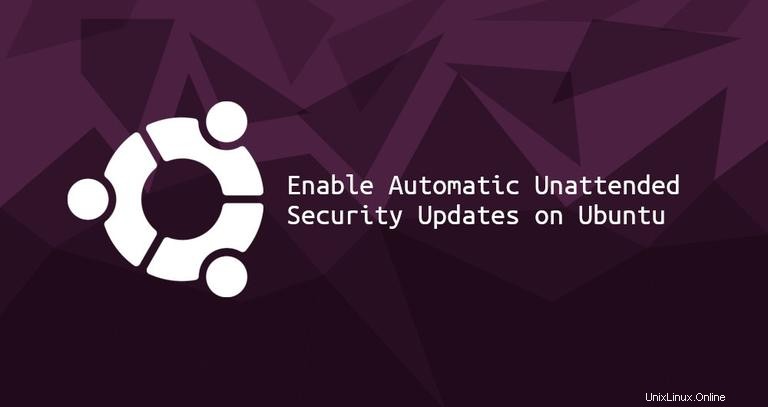
La mise à jour régulière de votre système Ubuntu est l'un des aspects les plus importants de la sécurité globale du système. Si vous ne mettez pas à jour les packages de votre système d'exploitation avec les derniers correctifs de sécurité, vous laissez votre machine vulnérable aux attaques.
Lors de la gestion de plusieurs machines Ubuntu, la mise à jour manuelle des packages système peut prendre du temps. Même si vous gérez un seul système, vous pouvez parfois oublier une mise à jour importante. C'est là que les mises à jour automatiques sans surveillance sont utiles.
Dans ce didacticiel, nous expliquerons comment configurer les mises à jour automatiques sans surveillance sur Ubuntu 18.04. Les mêmes étapes s'appliquent à toute distribution basée sur Ubuntu, y compris Kubuntu, Linux Mint et Elementary OS.
Prérequis #
Avant de poursuivre ce didacticiel, assurez-vous que vous êtes connecté en tant qu'utilisateur disposant des privilèges sudo.
Installation des unattended-upgrades Colis n°
Les unattended-upgrades inclut des outils qui peuvent automatiquement télécharger et installer des packages mis à jour.
Il y a de fortes chances que ce package soit déjà installé sur votre système Ubuntu. Sinon, vous pouvez l'installer en saisissant la commande suivante dans votre terminal :
sudo apt install unattended-upgradesUne fois l'installation terminée, le service de mises à niveau sans surveillance démarre automatiquement. Vous pouvez le vérifier en tapant :
systemctl status unattended-upgrades● unattended-upgrades.service - Unattended Upgrades Shutdown
Loaded: loaded (/lib/systemd/system/unattended-upgrades.service; enab
Active: active (running) since Sun 2019-03-10 07:52:08 UTC; 2min 35s
Docs: man:unattended-upgrade(8)
CGroup: /system.slice/unattended-upgrades.service
Configuration des mises à jour automatiques sans surveillance #
Les unattended-upgrades peut être configuré en éditant le /etc/apt/apt.conf.d/50unattended-upgrades fichier.
La configuration par défaut devrait fonctionner correctement pour la plupart des utilisateurs, mais vous pouvez ouvrir le fichier et apporter les modifications nécessaires. Vous pouvez mettre à jour tous les packages ou uniquement les mises à jour de sécurité.
/etc/apt/apt.conf.d/50unattended-upgradesUnattended-Upgrade::Allowed-Origins {
"${distro_id}:${distro_codename}";
"${distro_id}:${distro_codename}-security";
// Extended Security Maintenance; doesn't necessarily exist for
// every release and this system may not have it installed, but if
// available, the policy for updates is such that unattended-upgrades
// should also install from here by default.
"${distro_id}ESM:${distro_codename}";
// "${distro_id}:${distro_codename}-updates";
// "${distro_id}:${distro_codename}-proposed";
// "${distro_id}:${distro_codename}-backports";
};
La première section définit quels types de packages seront automatiquement mis à jour. Par défaut, il n'installera que les mises à jour de sécurité, si vous souhaitez activer les mises à jour des autres référentiels, vous pouvez décommenter le référentiel approprié en supprimant la double barre oblique // depuis le début de la ligne. Tout ce qui suit // est un commentaire et il n'est pas lu par le package.
Si, pour une raison quelconque, vous souhaitez désactiver la mise à jour automatique de certains packages, ajoutez-le simplement à la liste noire des packages :
/etc/apt/apt.conf.d/50unattended-upgradesUnattended-Upgrade::Package-Blacklist {
// "vim";
// "libc6";
// "libc6-dev";
// "libc6-i686";
};
Vous pouvez également souhaiter recevoir un e-mail si, pour une raison quelconque, il y a un problème avec la mise à jour automatique. Pour ce faire, décommentez les deux lignes suivantes et entrez votre adresse e-mail. Assurez-vous que vous disposez d'un outil capable d'envoyer des e-mails installé sur votre système, tel que mailx ou postfix .
Unattended-Upgrade::Mail "[email protected]";
Unattended-Upgrade::MailOnlyOnError "true";
Activation des mises à jour automatiques sans surveillance #
Pour activer la mise à jour automatique, vous devez vous assurer que le fichier de configuration apt /etc/apt/apt.conf.d/20auto-upgrades contient au moins les deux lignes suivantes, qui doivent être incluses par défaut :
APT::Periodic::Update-Package-Lists "1";
APT::Periodic::Unattended-Upgrade "1";
La configuration ci-dessus met à jour la liste des packages et installe les mises à jour disponibles tous les jours.
Vous pouvez également ajouter la ligne suivante qui nettoie l'archive de téléchargement locale tous les 7 jours.
/etc/apt/apt.conf.d/20auto-upgradesAPT::Periodic::AutocleanInterval "7";
Une autre façon d'activer/désactiver les mises à jour automatiques consiste à exécuter la commande suivante, qui modifiera (ou créera si elle n'existe pas) le fichier /etc/apt/apt.conf.d/20auto-upgrades .
sudo dpkg-reconfigure -plow unattended-upgrades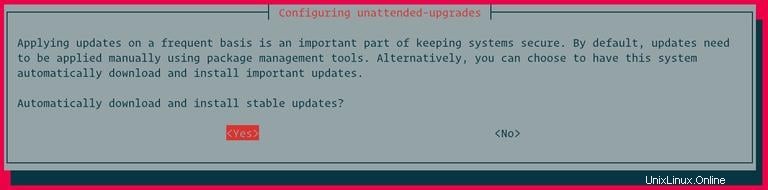
Test #
Pour tester si les mises à jour automatiques fonctionnent, effectuez un essai :
sudo unattended-upgrades --dry-run --debugLe résultat devrait ressembler à ceci :
...
pkgs that look like they should be upgraded:
Fetched 0 B in 0s (0 B/s)
fetch.run() result: 0
blacklist: []
whitelist: []
No packages found that can be upgraded unattended and no pending auto-removals
L'historique des mises à jour automatiques sans surveillance est consigné dans /var/log/unattended-upgrades/unattended-upgrades.log fichier.